أفضل 6 محرر سرعة فيديو رائع ستجده مفيدًا
أدى توسع الكاميرات وتطبيقات تسجيل الفيديو للهواتف الذكية إلى زيادة عدد الأفراد الذين يحبون تصوير أفلامهم. في الوقت نفسه ، تشهد مواقع الشبكات الاجتماعية المرتكزة على الفيديو نموًا هائلاً. نتيجة لذلك ، في عالم اليوم ، يهتم العديد من الأفراد بشكل أكبر بتسجيل مقاطع الفيديو الكوميدية. يعد استخدام وحدة تحكم الفيديو إحدى الطرق التي يستخدمونها أثناء إنشاء محتوى الفيديو. في هذه الحالة ، تعتمد سرعة الملف على ما إذا كان يتحرك ببطء أو بسرعة. يمكنك الاعتماد على موقعنا لتوفير المعلومات التي تحتاجها لمنح مقاطع الفيديو الخاصة بك نفس التأثير. ستتضمن هذه المدونة أجهزة التحكم في سرعة الفيديو لأجهزة كمبيوتر Macintosh وأجهزة الكمبيوتر التي تعمل بنظام Windows و Chrome.
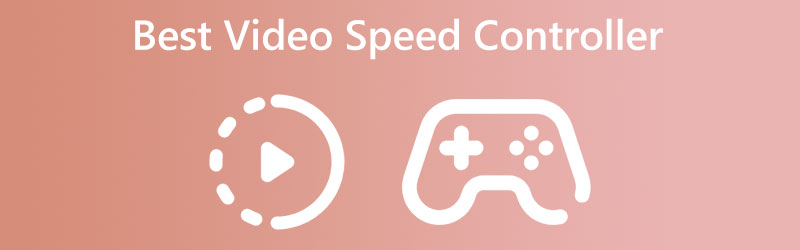

قبل الكتابة، كيف نختبر البرامج للمقالات:
إخلاء المسؤولية: كل المحتوى الموجود على موقعنا مكتوب بواسطة أشخاص في فريق التحرير لدينا. قبل الكتابة، نقوم بإجراء بحث عميق حول هذا الموضوع. بعد ذلك، يستغرق الأمر من يوم إلى يومين لاختيار الأدوات واختبارها. نحن نختبر البرامج من متطلبات الجهاز والنظام، والوظائف، وتجربة الاستخدام، وما إلى ذلك. ولجعل اختبارنا أكثر شمولاً، نعرض أيضًا مواقع المراجعة، مثل G2، وTrustpilot، وما إلى ذلك، لجمع تجارب المستخدمين الحقيقية كمرجع.
الجزء 1. أعلى 5 وحدة تحكم في سرعة الفيديو
1. محول الفيديو Vidmore
محول الفيديو فيدمور هي أداة شاملة يمكنها تغيير وتيرة مقاطع الفيديو على أجهزة كمبيوتر Windows و Mac. يمكنك استخدامه عندما تحتاج إلى تغيير سرعة الفيديو. لديك مجموعة متنوعة من إعدادات السرعة تحت تصرفك باستخدام محرر سرعة الفيديو ، مما يتيح لك تسريع ملفات الفيديو أو إبطائها. يمكنك زيادة السرعة إلى 8X أو إبطائها إلى 0.125X دون القلق بشأن مشكلة المزامنة. للحصول على أفلام بجودة أفضل ، يمكنك أيضًا تغيير إعدادات الصوت والفيديو.
بالإضافة إلى ذلك ، يمكن لـ Vidmore Video Converter Ultimate تحويل العديد من مقاطع الفيديو ، كما أن تنسيقات الصوت هي محرر فيديو مؤثر ويمكنه إنشاء مونتاجات وصور مجمعة للفيديو. الأهم من ذلك ، أنه يدعم أكثر من 300 تنسيق ملف ، لذلك لا داعي للقلق بشأن تنسيق مقاطع الفيديو الخاصة بك.
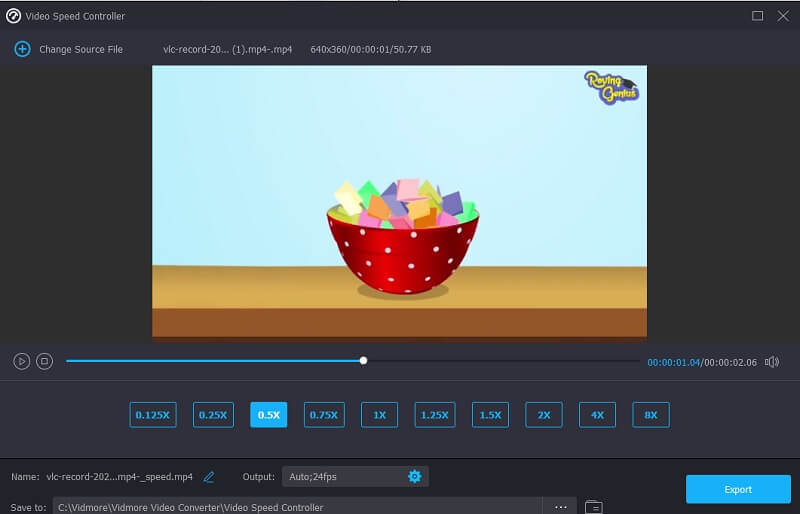
مميزات برنامج Vidmore Video Converter:
- واجهة المستخدم مباشرة.
- يمكنك تشغيل الفيديو إما بالحركة السريعة أو البطيئة.
- بالإضافة إلى وحدة التحكم في السرعة ، فإنه يحتوي أيضًا على أدوات تحرير متنوعة.
- وهو متوافق مع أكثر من 200 نوع مختلف من الملفات
سلبيات محول الفيديو Vidmore:
- نظرًا لتصميمه البسيط وأدوات التحرير ، قد يجد الخبراء أنه غير ممتع.
2. التعجيل
Accelerate هو الامتداد المثالي إذا كنت تستخدم Safari وترغب في تعديل وتيرة تشغيل مقاطع الفيديو. إنه امتداد قوي يسمح بالتخصيص الكامل ويوفر تحكمًا كاملاً في تشغيل الفيديو والسرعة في Safari. يتيح لك Accelerate تسريع مقاطع فيديو HTML5 أو إبطائها عبر اختصارات لوحة المفاتيح المخصصة دون عناء أو النقر بزر الماوس الأيمن أو عنصر في شريط الأدوات. يمكنك أيضًا استخدام هذا البرنامج في معظم مواقع الويب الأكثر شيوعًا.
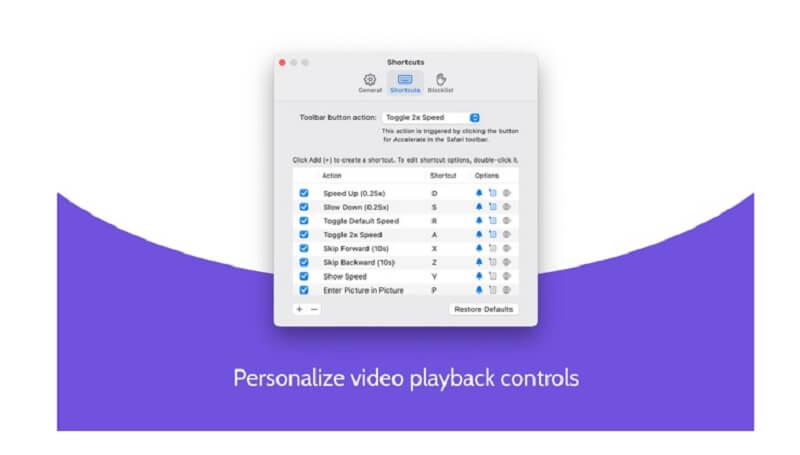
إيجابيات التسريع:
- بالإضافة إلى الإمكانات الأخرى ، يتم تضمين وظيفة صورة داخل صورة.
- بالإضافة إلى ذلك ، فهو متوافق مع مجموعة متنوعة من مواقع الويب.
- يمنح المستخدمين حرية تخصيص اختصار لتعديل السرعة.
سلبيات التسريع:
- تجعل السرعة المرئية من الصعب للغاية استكشاف القوائم.
3. وحدة تحكم سرعة الفيديو
بدون شك ، يعد امتداد Video Speed Editor Chrome هو الامتداد الذي يحتوي على معظم المستخدمين. قد يتم تعديل سرعة تشغيل أي فيديو بتنسيق HTML 5 بسرعة باستخدام هذه الأداة. عند الوصول إلى موقع ويب يحتوي على مقاطع فيديو HTML5 ، سترى وحدة تحكم في السرعة في الجزء الأيسر العلوي من مشغل الفيديو. إذا كان لديك ، يتم تثبيته في المستعرض الخاص بك وعرض صفحة تحتوي على أفلام HTML5. بالإضافة إلى ذلك ، يحتوي على العديد من الاختصارات التي قد تساعدك في إنجاز المهام بشكل أسرع أثناء استخدامه.
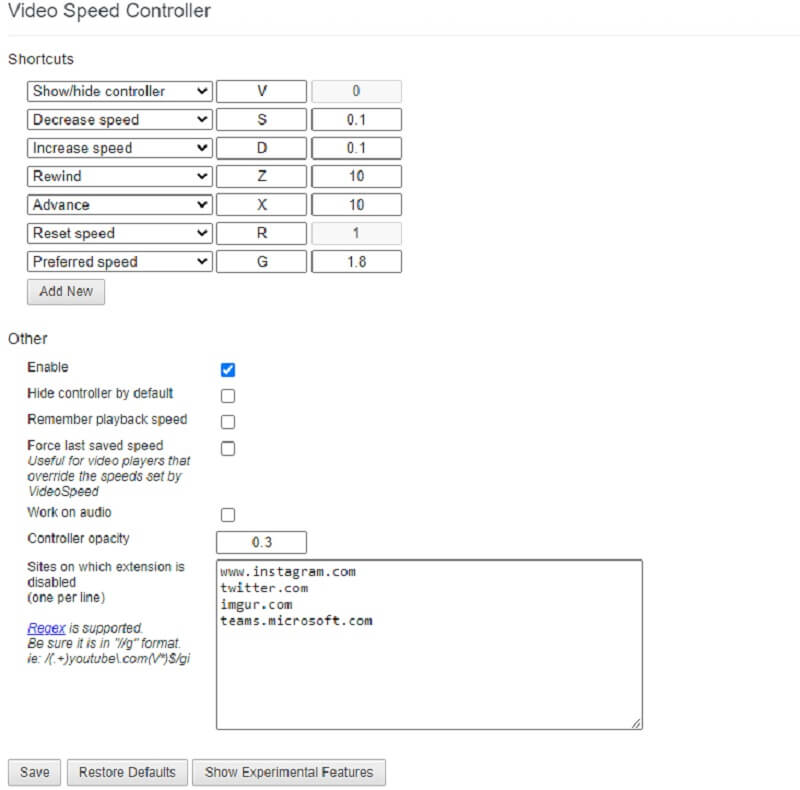
مميزات أداة التحكم في سرعة الفيديو:
- يمكنك إجراء تعديلات على سرعة التشغيل بسرعة كبيرة.
- أصبح التحكم في سرعة الفيديو أمرًا بسيطًا باستخدام واجهة مستخدم سهلة الاستخدام.
سلبيات وحدة التحكم في سرعة الفيديو:
- هناك عدد قليل من الخيارات المتاحة للتحكم في سرعة الفيديو.
4. Kapwing اون لاين
Kapwing هو أفضل محرر فيديو على الإنترنت لأنه يقدم أدوات متنوعة مصممة لتلبية متطلبات مشاريع معينة. يمكنك تسريع مقطع فيديو بمعامل اثنين أو أربعة عند استخدام هذه الأداة. يمكنك إنشاء أفلام تتميز عن غيرها من خلال استخدام خيارات مثل تغيير الحجم أو القص أو الاقتصاص أو إضافة نص. بالإضافة إلى ذلك ، إنه سهل الاستخدام. وهذا يعني أنه حتى الشخص الذي لم يسبق له التحرير من قبل يمكنه تحرير وإنشاء صور GIF وإنتاج رسوم متحركة باستخدام تأثيرات وانتقالات متنوعة.
يمكن للمستخدمين أيضًا تغيير سرعة موسيقى الخلفية وفصل مسارات الصوت والفيديو عن بعضها البعض باستخدام هذه الميزة. هذا التطبيق عبر الإنترنت مفيد للمستخدمين المبتدئين والمبتدئين. ومع ذلك ، لا يتم اقتراحه لصانعي الأفلام أو محرري الفيديو الأكثر خبرة أو احترافًا. لا يوفر الوصول إلى ميزات أو تحرير فيديو أكثر تعقيدًا.
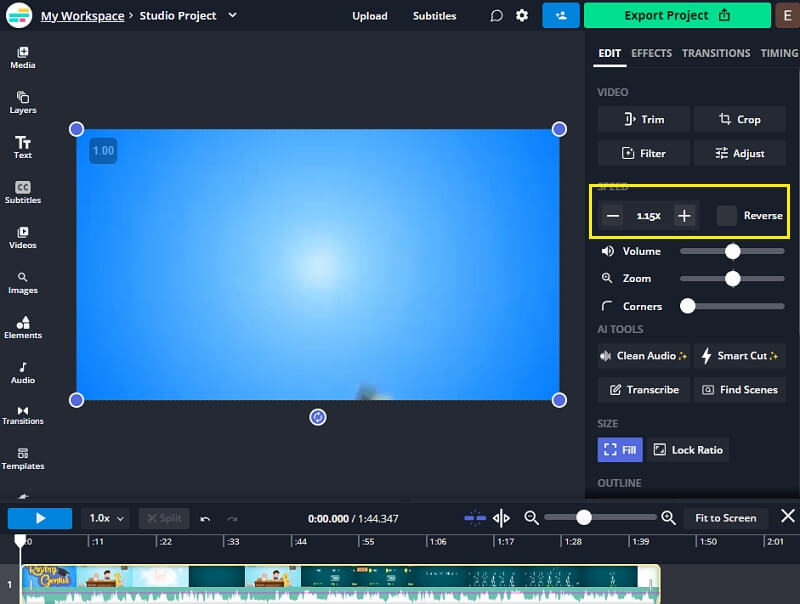
إيجابيات Kapwing Online:
- إنه يعمل بشكل جيد لكل من محرري الفيديو المبتدئين وشبه المحترفين.
- إنه يمكّن من إضفاء الطابع الشخصي على القصص المنسقة مسبقًا لاستخدامها على شبكات التواصل الاجتماعي المختلفة.
- إنه متوافق مع كل نظام تشغيل.
سلبيات Kapwing Online:
- في الإصدار المجاني ، تظهر علامة مائية على الصورة.
- يستغرق إجراء التحميل وقتًا طويلاً.
5. Clideo - تغيير سرعة الفيديو
Clideo هو محرر فيديو احترافي عبر الإنترنت يقدم مغير سرعة فيديو عبر الإنترنت. فهو يمكّنك من تغيير وتيرة الفيلم في غضون ثوانٍ من خلال منحك خيار جعله إما أسرع أو أبطأ. لديك خيار تحديد السرعة المطلوبة باستخدام شريط التمرير ، أو يمكنك اختيار واحدة من السرعات الست الأكثر استخدامًا. يمكنك تحميل مقطع فيديو إما من جهاز الكمبيوتر الخاص بك أو من جهاز محمول ، وكذلك من Google Drive أو Dropbox أو عنوان URL.
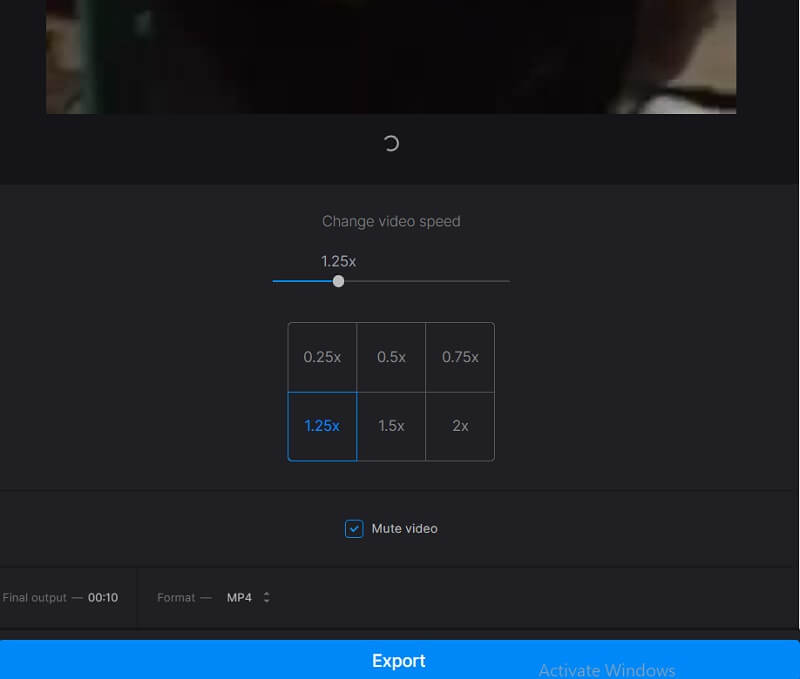
إيجابيات Clideo:
- يمكنك ضبط سرعة الفيديو بين 0.5 و 4 أضعاف السرعة المتوسطة.
- إنه متوافق مع غالبية تنسيقات الفيديو.
سلبيات Clideo:
- إذا لم تقم بالترقية إلى الحساب المتميز ، فسيكون للفيديو الذي تقوم بتصديره علامة مائية.
- هناك وظيفة لتحرير الفيديو ، رغم أنها ضرورية.
6. FlexClip
نظرًا لواجهة المستخدم البديهية ، يتيح FlexClip إمكانية تغيير سرعة الفيديو في غضون ثوانٍ ، سواء كنت تريد تسريعها أو إبطائها. بالإضافة إلى ذلك ، يتوافق FlexClip مع أي تنسيق قياسي للفيديو. مغير سرعة الفيديو هذا مناسب للاستخدام مع نسبة عالية جدًا من مقاطع الفيديو. عندما تقوم بتغيير سرعة الفيلم الخاص بك ، فإنه مجاني للاستخدام ، ولا يحتوي الفيديو المُصدَّر على اسم علامة تجارية. ذلك لأن ميزة تغيير السرعة تستخدم ملف الفيديو الأصلي.
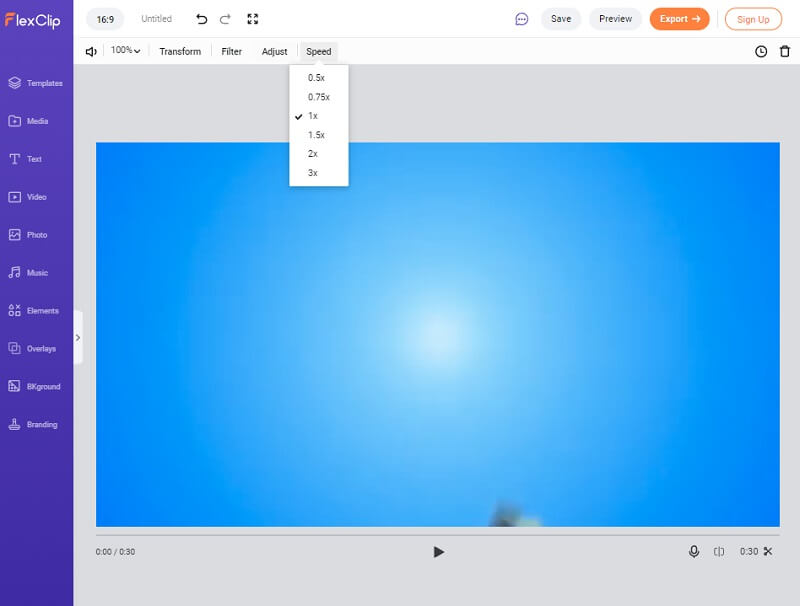
مميزات برنامج FlexClip:
- إنه لا يكلف شيئًا ، والتنقل فيه نسيم.
- يتم منح المستخدمين القدرة على تعديل سرعة الفيديو بما يصل إلى 8 مرات.
- هناك مجموعة كبيرة من أدوات التحرير.
سلبيات FlexClip:
- يتحرك الإجراء بوتيرة الحلزون عندما يقترن باتصال إنترنت بطيء.
الجزء 2. مخطط المقارنة
| ميزات | محول الفيديو فيدمور | التعجيل | تحكم سرعة الفيديو | كابوينج اون لاين | كليديو | فليكس كليب |
| أنظمة التشغيل | ويندوز وماك | ماك | تمديد كروم | عبر الانترنت | عبر الانترنت | عبر الانترنت |
| واجهه المستخدم | سهل | سهل | سهل | سهل | سهل | سهل |
| سرعة الفيديو | ما يصل إلى 8x | ما يصل إلى 2x | ما يصل إلى 4x | ما يصل إلى 4x | ما يصل إلى 8x | ما يصل إلى 8x |
الجزء 3. أسئلة وأجوبة حول وحدة تحكم سرعة الفيديو
ما هو جهاز التحكم في السرعة للفيديو؟
وحدة التحكم في سرعة الفيديو عبارة عن مجموعة من الأدوات المتعددة التي قد تستخدمها لتغيير سرعة تشغيل مقطع فيديو. في نفس الوقت ، يتم تحريره أو تشغيله. على سبيل المثال ، قد تستخدم واحدًا لتشغيل فيلم في ثلاثين ثانية ، أو يمكنك تسريع مقطع فيديو إذا كان المتحدث في الفيديو يتحدث ببطء شديد. تعد أدوات التحكم في سرعة الفيديو أدوات رائعة قد تساعدك في تحسين تجربة المشاهدة وتجربة إنشاء مقاطع الفيديو.
هل يمكنني تغيير سرعة تشغيل الفيديو للأبد؟
نعم. افترض أن التغيير الوحيد الذي تحتاج إلى إجرائه هو تغيير أساسي. في هذه الحالة ، كل ما عليك فعله هو تغيير سرعة التشغيل. يمكنك القيام بذلك باستخدام أي مشغل وسائط أو وحدة التحكم في سرعة الفيديو المذكورة سابقًا. بدلاً من القيام بذلك بنفسك ، يجب أن تستثمر في محول فيديو احترافي لإعطاء الفيلم الخاص بك الانطباع الذي تريده أن يوفره.
كيف يمكنني إبطاء فيديو يوتيوب؟
يمكنك إبطاء الفيديو بعدة طرق مختلفة. بالضغط على زر Playback Speed في خيار الإعدادات ، يمكنك تقليل السرعة التي يتم بها تشغيل مقطع فيديو YouTube من 1x القياسي إلى 0.25x. يمكنك أيضًا تغيير سرعة فيديو YouTube باستخدام اختصارات لوحة المفاتيح أو شريط الأدوات. يمكنك تثبيت ملحق وحدة التحكم في سرعة الفيديو الذي تمت مناقشته سابقًا في هذا القسم وإضافته إلى متصفحك.
الاستنتاجات
توفر هذه الصفحة معلومات حول الستة محرري سرعة الفيديو متاح لنظام التشغيل Windows و Mac وامتداد Chrome واستخدام الإنترنت. ومع ذلك ، يجب عليك استخدام Vidmore Video Converter إذا كنت تبحث عن وحدة التحكم في سرعة الفيديو الأكثر دقة والمتوافقة مع كل من Mac و Windows.


